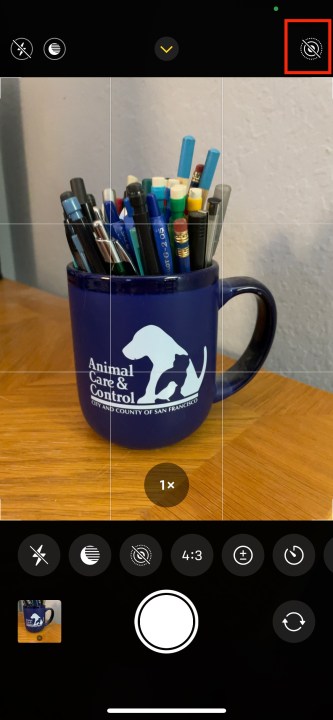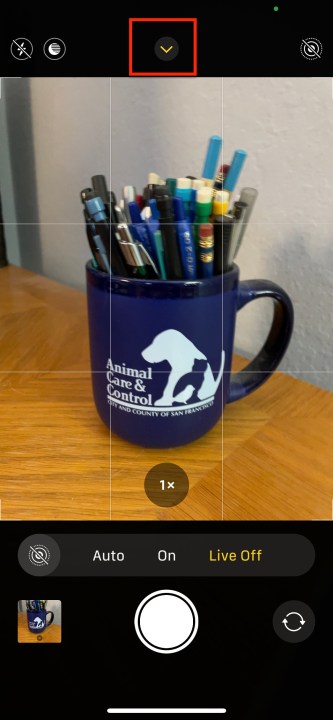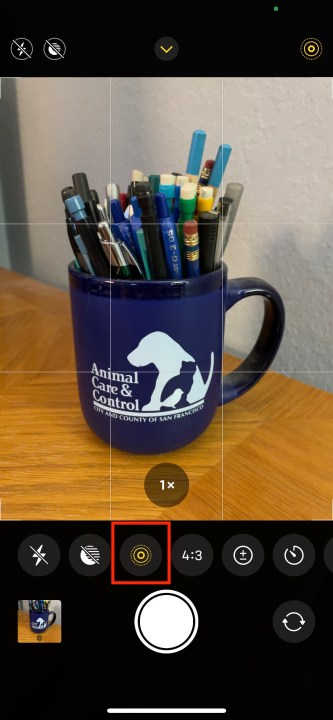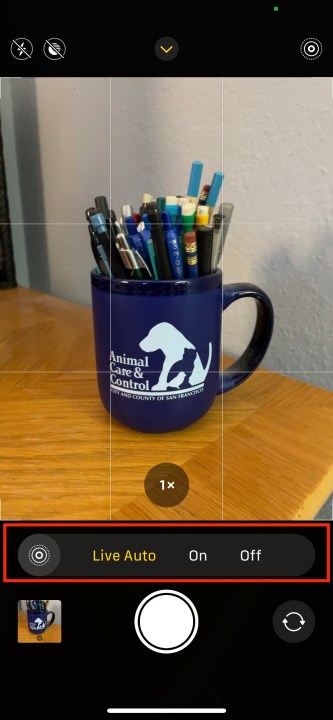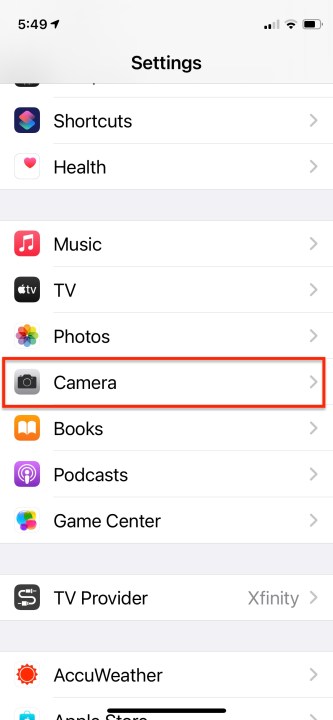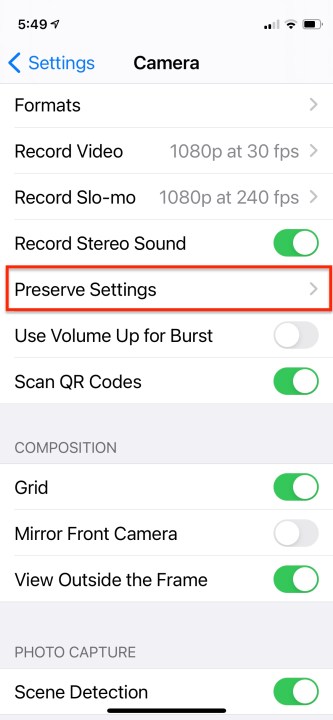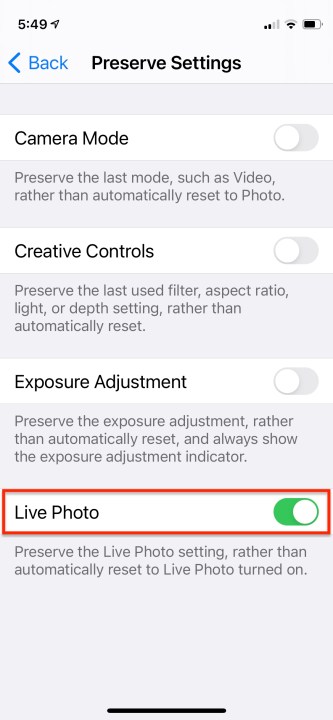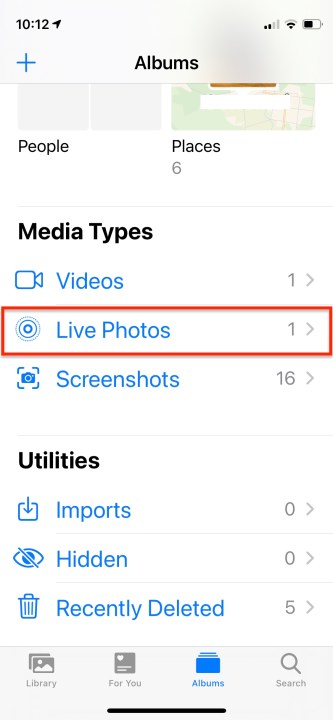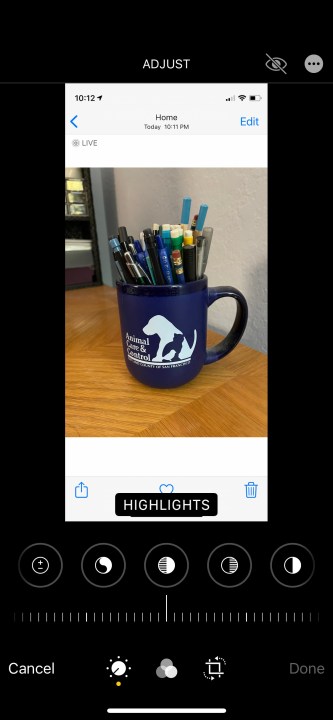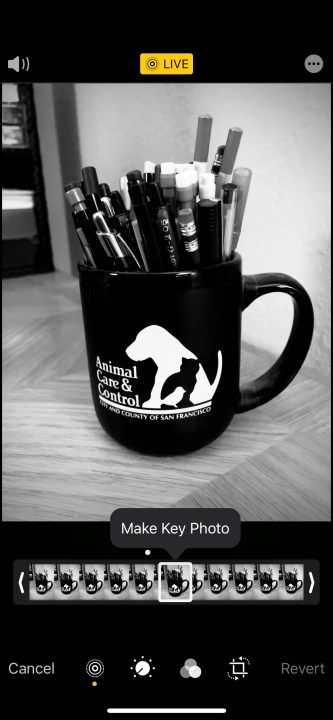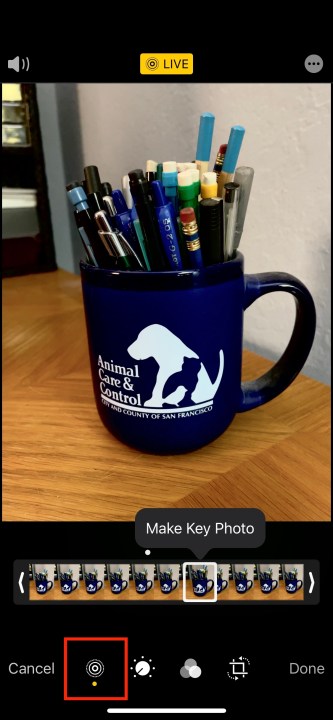كيفية إيقاف تشغيل Live Photos على iPhone
كيفية إيقاف تشغيل Live Photos على iPhone
إن Live Photos من Apple عبارة عن تنسيق هجين للصور والفيديو يسجل الإجراء لمدة 1.5 ثانية قبل وبعد النقر على مصراع الكاميرا. فهي تلتقط الصورة والصوت والحركة معًا، ويمكنك تشغيل Live Photos بنقرة بسيطة مع الاستمرار. مع Live Photos، يمكنك الحصول على أكثر من مجرد صورة رائعة؛ يمكنك التقاط اللحظة بأكملها بالحركة والصوت والتقاطها بنفس الطريقة السهلة مثل أي صورة أخرى. لسوء الحظ، كل هذه البيانات الإضافية يمكن أن تشغل مساحة كبيرة إذا كان كل ما تريد فعله هو التقاط صورة بسيطة. ونتيجة لذلك، فإن إيقاف تشغيل Live Photos – وهي ميزة موجودة في أفضل أجهزة iPhone – يعد استجابة منطقية إلى حد ما.
المهم هو أن Live Photos قيد التشغيل افتراضيًا. كما أن إيقاف تشغيله بالطريقة الأكثر وضوحًا – في تطبيق الكاميرا – ليس حلاً دائمًا. ستجد الميزة مجددًا مرة أخرى قريبًا ما لم تتخذ المزيد من الإجراءات.
نستعرض هنا خطوات إيقاف تشغيل Live Photos لفترة قصيرة بالإضافة إلى تعطيلها نهائيًا. وبعد ذلك، سننتقل إلى المزيد من الإعدادات والتقنيات التي يمكنك استخدامها للتحكم في Live Photos.
كيفية إيقاف تشغيل Live Photos مؤقتًا
اتبع هذه الخطوات لإيقاف تشغيل Live Photos أثناء جلسة التصوير التالية. سيتم تشغيله مرة أخرى تلقائيًا للتصوير بعد ذلك.
الخطوة 1: إطلاق آلة تصوير التطبيق وابحث عن صور حية إصابة دقيقة للهدف.
بعد تشغيل تطبيق الكاميرا، ستشاهد أيقونة Live Photos المتحركة الصفراء في أعلى يمين الشاشة، بالإضافة إلى أيقونة السهم في الجزء العلوي الأوسط الذي يتحكم في خيارات الكاميرا المختلفة.
الخطوة 2: اضغط على بولس.
سيؤدي هذا إلى إيقاف تشغيل صور حية الوظيفة – سترى إشعارًا سريعًا يشير إلى التغيير في الحالة. تعني الشرطة المائلة عبر زر بولس الأبيض في الأعلى أن الميزة معطلة.
كيفية تعطيل الصور الحية
استخدم هذه الخطوات لإيقاف تشغيل Live Photos تمامًا. يمكنك اتباع هذه الخطوات مرة أخرى، لاحقًا، وعكس التغييرات لتشغيل Live Photos مرة أخرى.
الخطوة 1: مقبض إعدادات.
الخطوة 2: انقر آلة تصوير.
الخطوه 3: انقر الحفاظ على الإعدادات وقم بالتبديل على المفتاح المجاور صور حية.
ما يجب معرفته حول إيقاف تشغيل Live Photos
بمجرد إيقاف تشغيل ميزة الصور المباشرة، فإن أي صور تلتقطها بعد ذلك ستكون صورًا ثابتة قياسية، وستظل أي صور حية قمت بالتقاطها مسبقًا كصور حية في ألبوم الكاميرا.
الخطوة 1: هناك طريقة أخرى للتحكم في حالة Live Photos وهي النقر على السهم العلوي الأوسط في آلة تصوير برنامج. يمنحك ذلك مجموعة من عناصر التحكم في وظائف الكاميرا المختلفة مثل الفلاش والفيديو والتعرض ونسبة العرض إلى الارتفاع والمؤقت والصور الحية.
الخطوة 2: يمنحك النقر على نقطة بولس Live Photos خيار تغيير الإعداد أثناء التنقل العيش خارج, تابع حياتكأو آلي.
كيفية إجراء تعديلات على Live Photos
داخل كل Live Photo، يمكنك تغيير إطار العرض الرئيسي أو إضافة جميع أنواع التعديلات والتأثيرات.
الخطوة 1: افتح Live Photo من صفحة ألبومات تطبيق الصور، ثم اضغط على يحرر.
الخطوة 2: إذا كنت تريد تغيير الإطار المستخدم كصورة ثابتة، فانقر فوق أيقونة بولس.
الخطوه 3: حرك شريط التمرير الموجود في الأسفل بإصبعك ثم حرره عندما تصل إلى الإطار الذي تريده.
الخطوة 4: اضغط على MakeKeyPhoto أيقونة.
كيفية إنشاء صورة ثابتة من Live Photo
يمكنك مشاركة Live Photos مع الآخرين، ولكنها لن تكون متحركة إلا إذا كان المستلم يستخدم iPhone أو iPad أو iPod Touch. إذا كنت تريد تحويل Live Photo إلى لقطة ثابتة، فقم بما يلي:
الخطوة 1: افتح Live Photo واضغط على يحرر.
الخطوة 2: قم بتطبيق أي تعديلات واقتصاص تريدها.
الخطوه 3: اضغط على أيقونة بولس لتحديد الإطار الذي تريد استخدامه.
الخطوة 4: اضغط على * علامة Live الصفراء * في الجزء العلوي وشاهدها تتحول إلى اللون الأبيض بضربة من خلال أيقونة بولس. مقبض منتهي.
أصبحت Live Photo الآن صورة عادية تم تعديلها تمامًا بالطريقة التي تريدها أن تظهر بها، بينما يتم أيضًا تخزين Live Photo الأصلية في ألبوم الكاميرا.
هل تريد المزيد من تطبيق كاميرا iPhone الخاص بك؟ تحقق من نصائحنا وحيلنا الخاصة بالآيفون.
توصيات المحررين